O Discord proporciona aos utilizadores a possibilidade de enriquecer as suas mensagens com emojis, GIFs e imagens. No entanto, muitos desconhecem o potencial de formatação através do Markdown para obter efeitos mais singulares. Ao utilizar comandos de teclado, seja num computador ou dispositivo móvel, é possível transformar a forma como o conteúdo publicado é visualizado pelos demais.
Esta funcionalidade versátil permite adicionar diversos tipos de formatação às mensagens, tais como negrito, itálico, formatação de código e, inclusive, as tags de spoiler.
As tags de spoiler são úteis para alertar os outros utilizadores sobre informações que podem não estar prontos para ver. Ao aplicar esta tag, o conteúdo é ocultado por uma caixa cinzenta ou preta, que só é revelada mediante ação do utilizador.
Vamos explorar como inserir tags de spoiler nas suas mensagens do Discord.
Como Inserir Tags de Spoiler no Discord – Versão Desktop
A equipa do Discord ouviu o feedback da comunidade e simplificou a adição de tags de spoiler, facilitando o bloqueio de qualquer conteúdo que o autor queira ocultar.
Existem várias formas de adicionar uma tag spoiler no Discord. Explore os métodos abaixo e escolha aquele que lhe for mais conveniente.
Marcar como Spoiler
Graças às mais recentes atualizações do Discord, adicionar tags de spoiler tornou-se mais fácil do que nunca. Veja como:
- Insira a sua mensagem na caixa de chat do Discord.
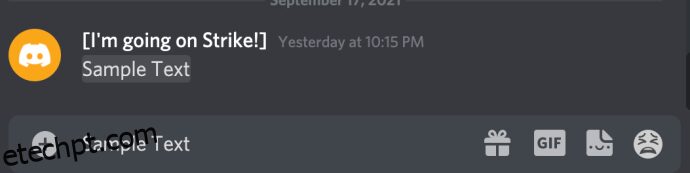
- Selecione o texto da mensagem com o rato (ou clique duas vezes no mesmo).
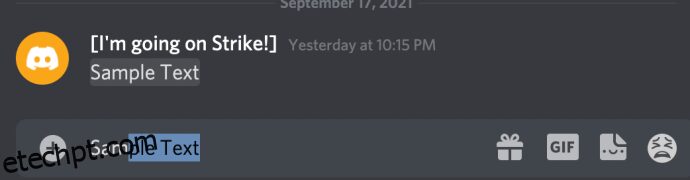
- Na janela que surge, clique no ícone de olho.
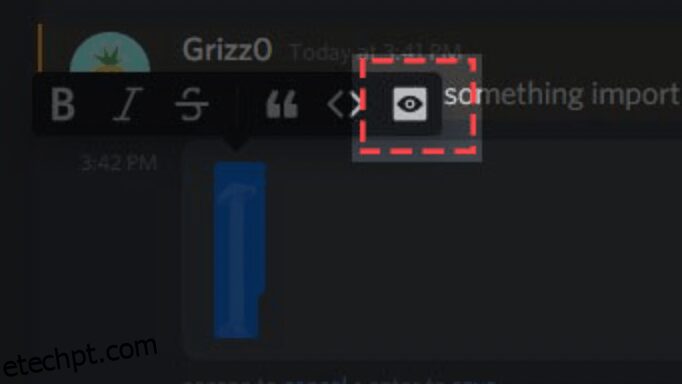
- Certifique-se de que o seu texto está agora delimitado por duas barras verticais.
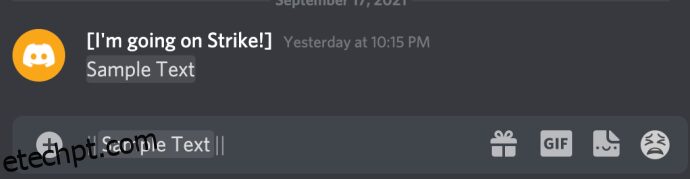
- Pressione Enter no teclado para enviar a mensagem com a tag de spoiler.
Após o envio, todos no chat poderão visualizar a mensagem. No entanto, a tag de spoiler irá ocultar o texto até que os seus amigos cliquem para revelar o conteúdo.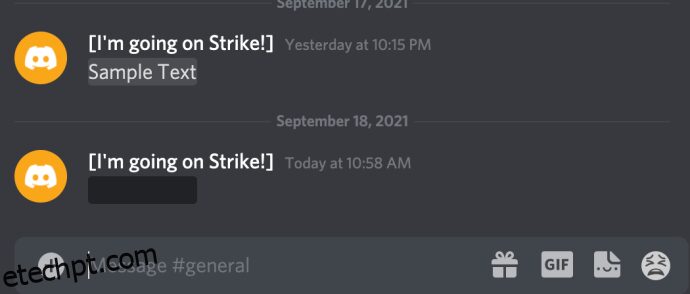
Utilizar Markdown
Outra forma de adicionar tags de spoiler às suas mensagens no Discord é através de códigos Markdown. Esta opção é ideal porque permite manter os dedos no teclado. Veja como adicionar tags de spoiler através de Markdown:
- Insira duas barras verticais antes do seu texto (tecla Shift + Barra Invertida).
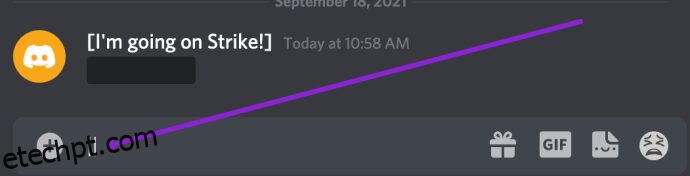
- Escreva o seu texto (não é necessário adicionar um espaço entre as barras e o texto).
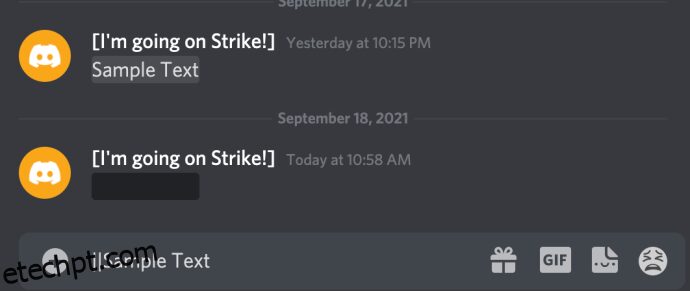
- Insira duas barras verticais novamente no final do seu texto.
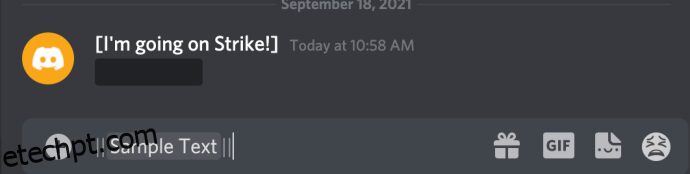
- Pressione Enter no teclado para enviar a mensagem com a tag de spoiler.
Estas barras asseguram que a sua mensagem fica oculta pela tag de spoiler, obrigando os outros a clicarem para revelar a informação.
Quando insere o spoiler entre dois conjuntos de barras verticais, as palavras dentro da frase do spoiler só serão visíveis para os utilizadores do Discord que clicarem na frase para expandir e ler o seu conteúdo. Aqueles que desejam manter o spoiler em segredo podem simplesmente evitar clicar na frase do spoiler.
Também é possível ocultar anexos como spoilers. Ao carregar um anexo, o Discord oferece a opção “Marcar como Spoiler”. No entanto, esta opção só está disponível na versão desktop do Discord.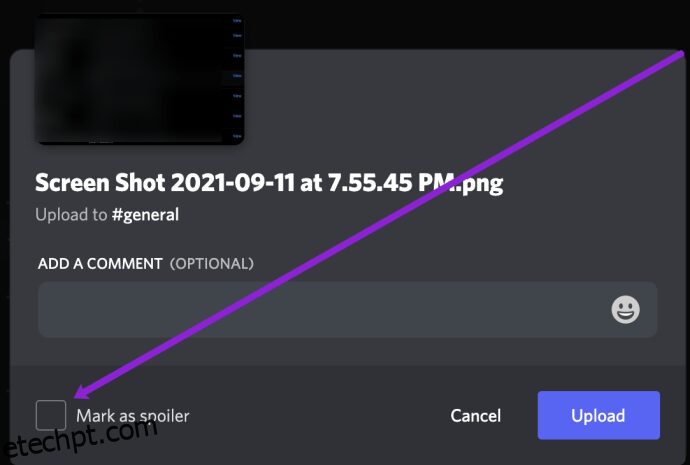
Como Adicionar Tags de Spoiler no Discord Mobile
Nem sempre estamos junto ao computador quando interagimos no Discord. Felizmente, a versão móvel disponibiliza muitas das mesmas funcionalidades que a versão desktop. No entanto, os métodos variam um pouco consoante utilize iOS ou Android, pelo que abordaremos ambos nesta secção.
Como Adicionar Tags de Spoiler no Android
Os utilizadores de Android podem ter um pouco mais de dificuldade em adicionar tags de spoiler em comparação com os utilizadores de iOS. Contudo, é possível ocultar mensagens antes de enviar em dispositivos Android. Veja como:
Nota: Pode encontrar as duas barras verticais em qualquer teclado Android ao tocar no símbolo numérico no canto esquerdo. Toque repetidamente nesta tecla até encontrar as duas barras verticais. Estamos a usar o Gboard como referência.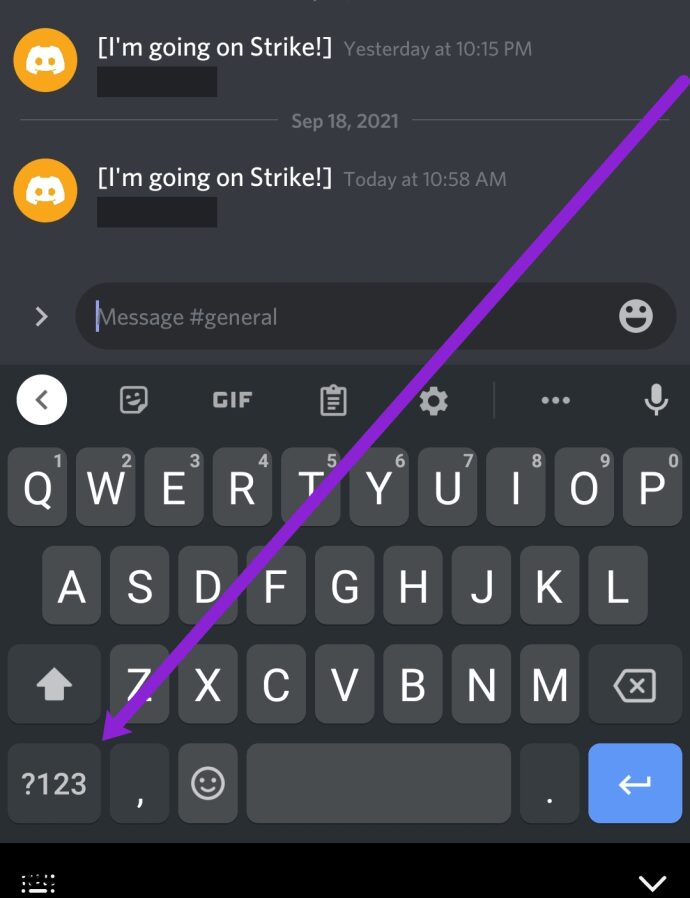
- Abra a aplicação móvel do Discord e toque na caixa de chat para onde pretende enviar mensagens. Toque na caixa de chat para que o teclado do seu telemóvel apareça. Insira as duas barras verticais como fez num desktop.
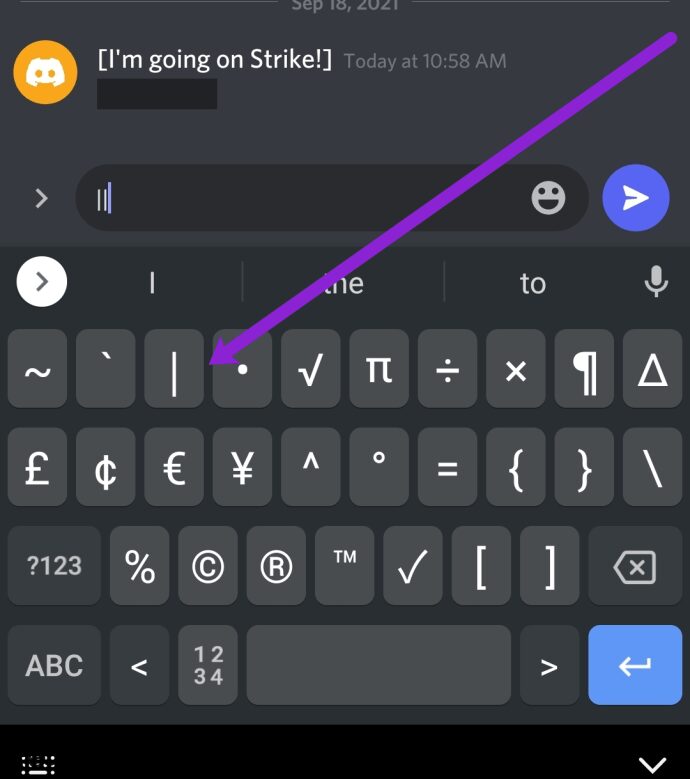
- Insira o texto que pretende enviar para o chat. Em seguida, adicione mais duas barras verticais.
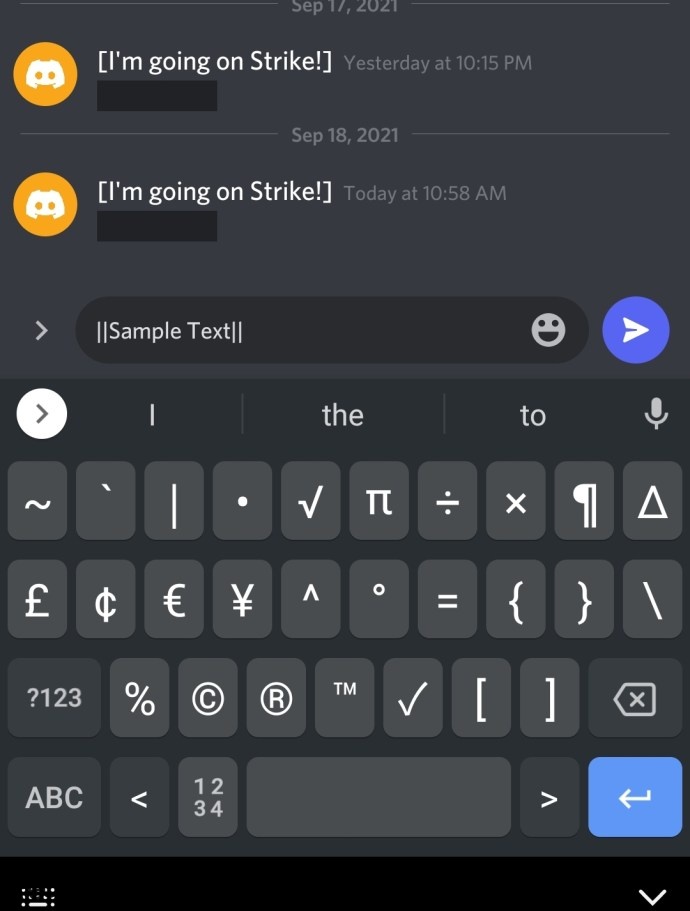
- Clique no ícone de envio à direita da caixa de texto.
Agora, todos que visualizarem a sua mensagem precisarão tocar nela para revelar o conteúdo.
Como Adicionar uma Tag de Spoiler no iOS
Os utilizadores da Apple têm duas opções para adicionar tags de spoiler. Pode usar markdown para enviar uma mensagem oculta ou o menu de chat do Discord. Vamos analisar ambas.
Para adicionar uma tag de spoiler usando o markdown do Discord, siga os seguintes passos:
- Toque na caixa de chat para abrir o teclado do seu iPhone. No canto inferior esquerdo, toque na tecla ABC. Em seguida, toque na tecla 123.
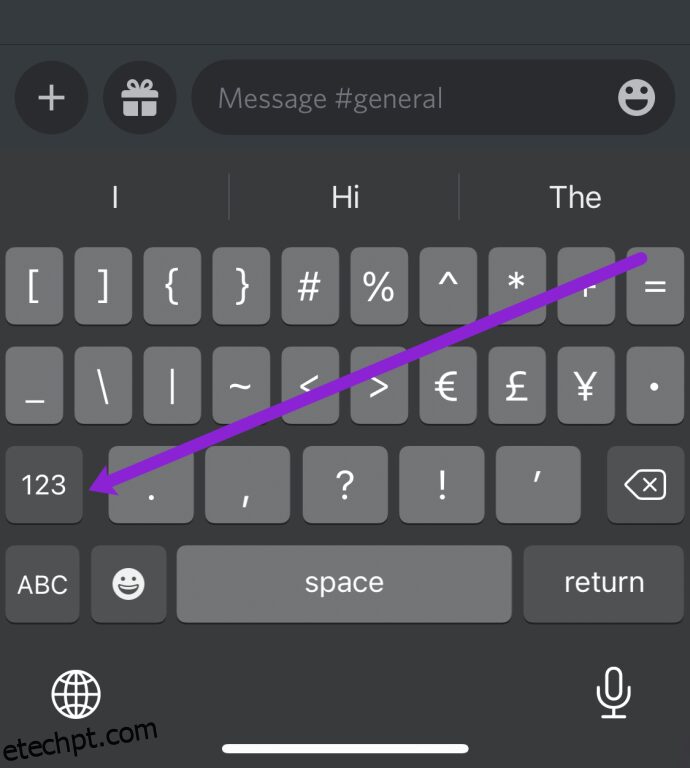
- Localize a barra vertical no seu teclado. Em seguida, insira-a duas vezes.
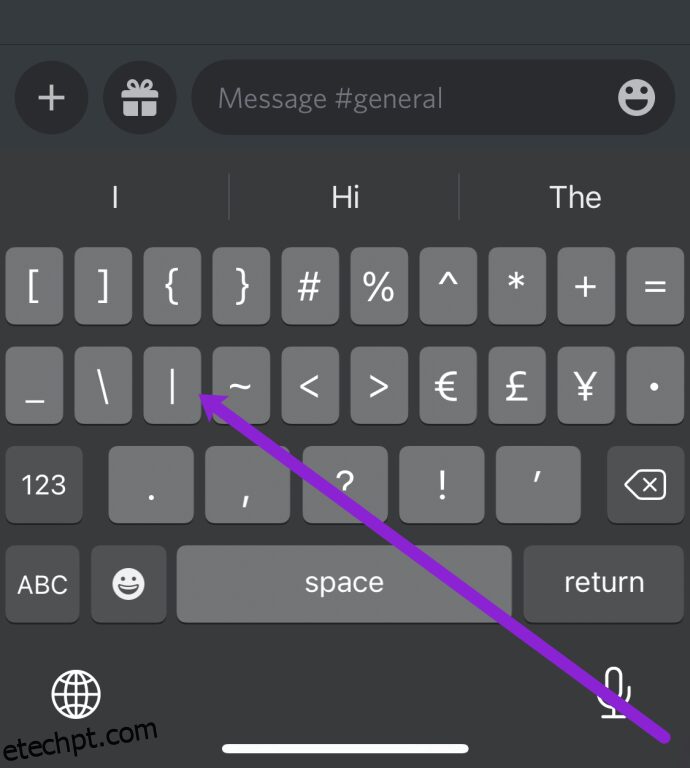
- Escreva a sua mensagem e insira mais duas barras verticais. Por fim, toque na seta de envio para enviar a sua mensagem para o chat.
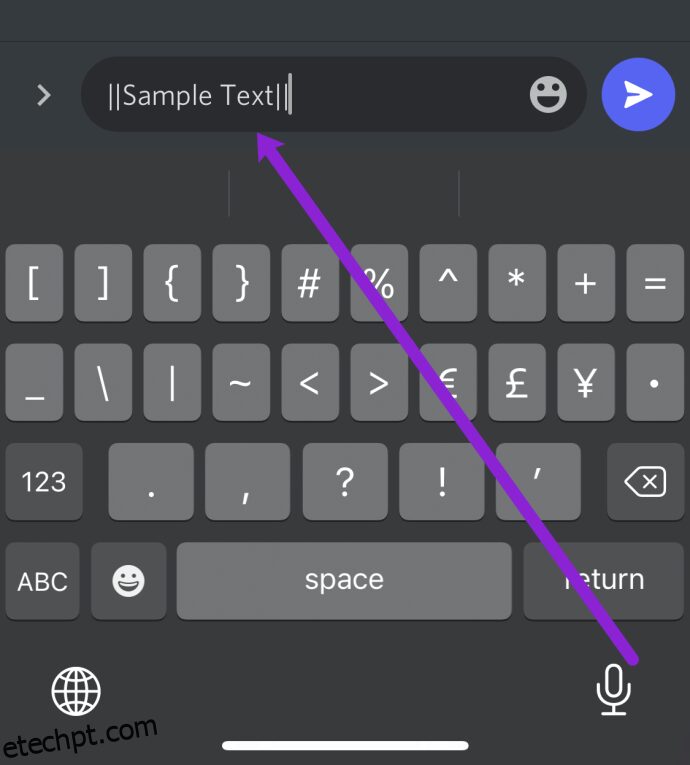
Embora este método seja mais simples para alguns, existe uma forma ainda mais fácil de enviar mensagens com tags de spoiler no Discord. Veja como:
- Abra o chat do Discord e insira a sua mensagem (não é necessário adicionar barras verticais).
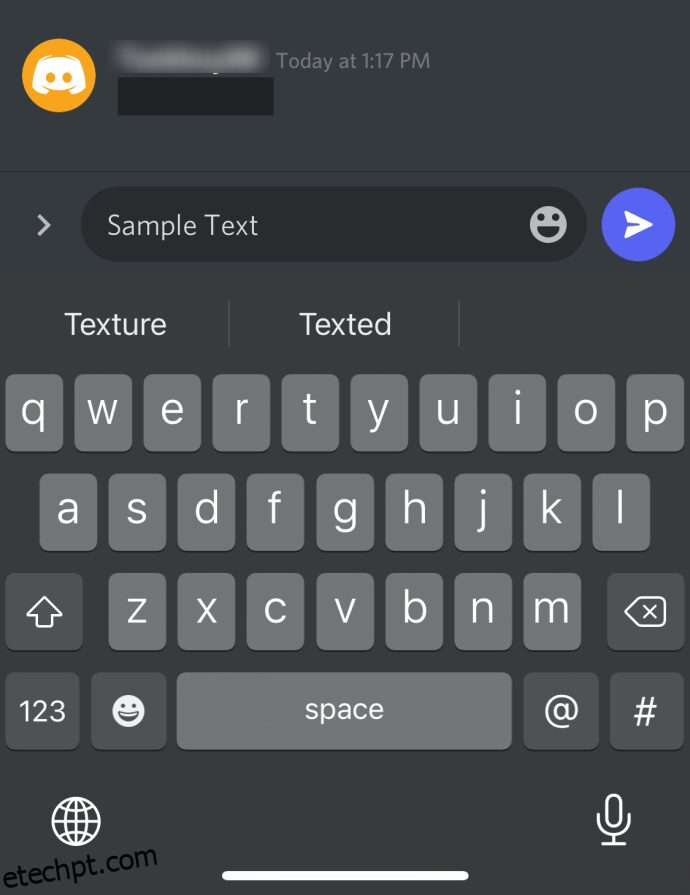
- Selecione o texto tocando duas vezes no mesmo (ou pressione o texto por um período prolongado). Arraste o cursor para cobrir todas as partes da mensagem que pretende ocultar. Em seguida, toque em Marcar como spoiler no menu que aparece.
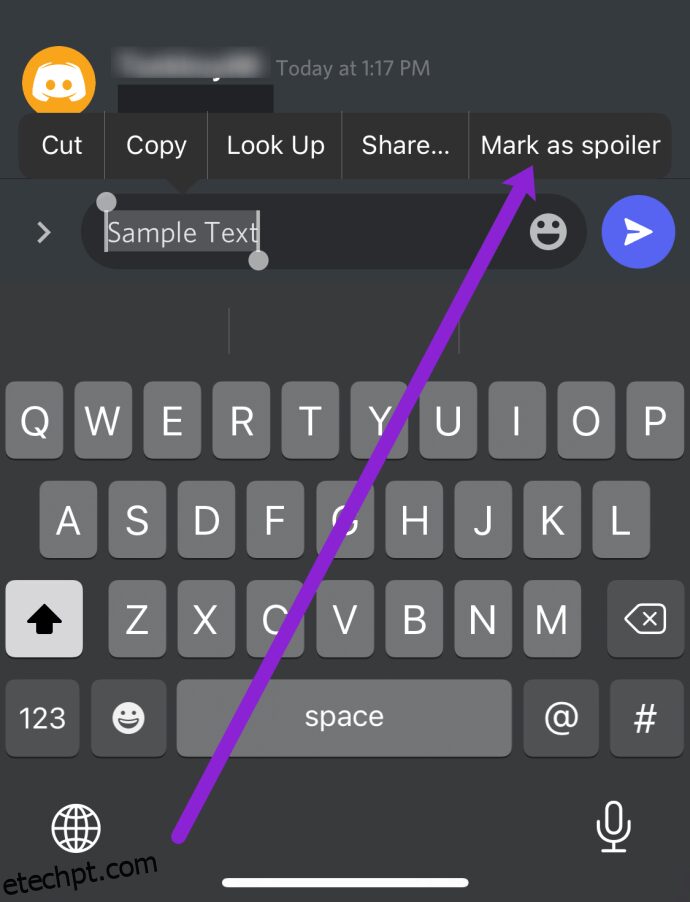
- Por fim, toque na seta de envio para enviar o seu spoiler para todos no chat.
Como Desativar as Tags de Spoiler
Tanto os utilizadores como os administradores têm o poder de controlar os spoilers (até certo ponto). Independentemente das suas preferências, vamos explorar o que pode fazer para desativar spoilers.
Em vez de aceder ao servidor que pretende moderar, iremos às suas definições de utilizador para aceder ao menu de tag de spoiler. Veja como:
- Abra o Discord e toque na engrenagem Configurações junto ao seu nome de utilizador no canto inferior esquerdo.
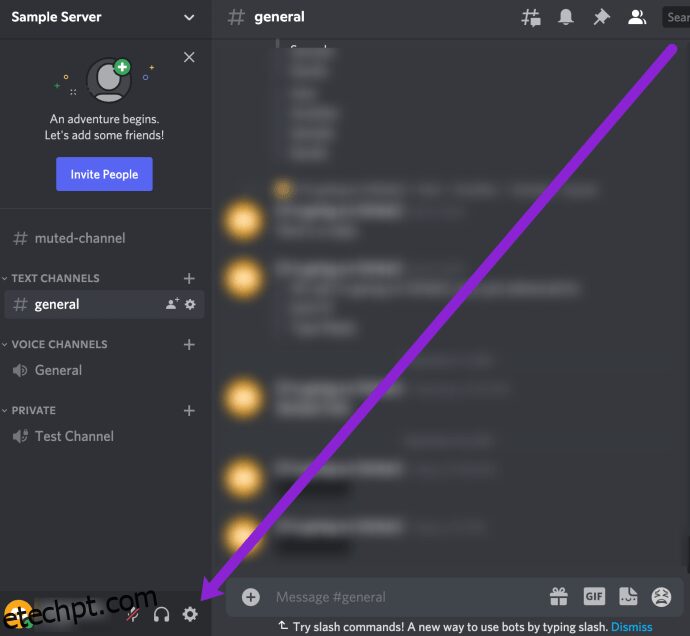
- Clique em Texto e Imagens no menu à esquerda.
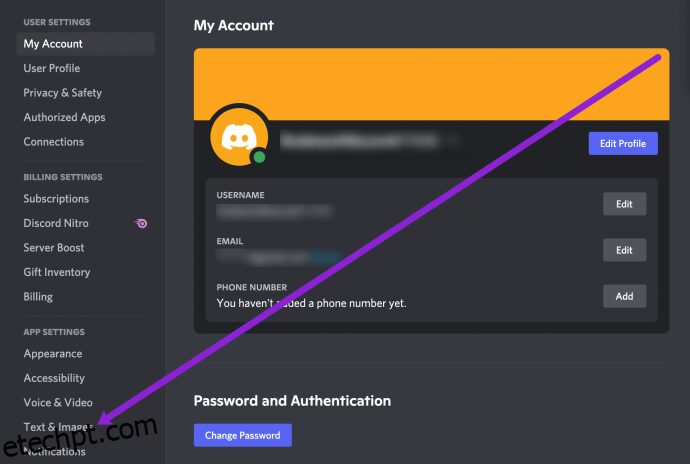
- Desça até ao final da página para visualizar as opções de tag de spoiler.
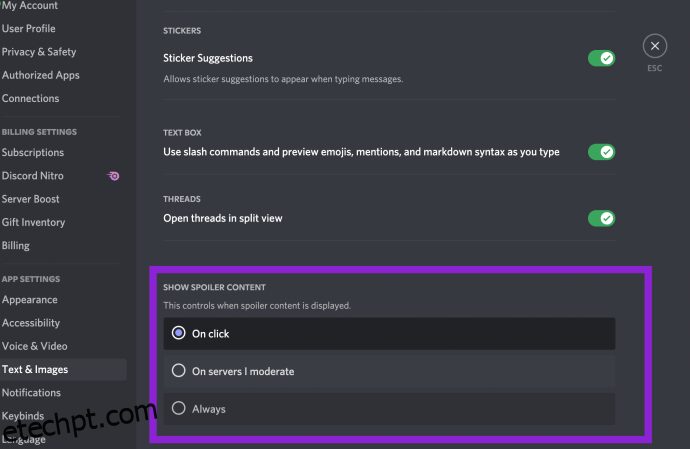
Pode selecionar uma das três opções neste menu. Veja o que cada opção faz:
- Ao Clicar – Oculta todos os spoilers em todos os canais (mesmo aqueles que não modera).
- Em Servidores que Modero – Desativa as tags de spoiler nos seus servidores (ou seja, servidores que possui ou modera).
- Sempre – Desativa as tags de spoiler para a sua conta. Nunca verá uma tag de spoiler.
Como pode verificar, é muito fácil desativar as tags de spoiler caso o incomodem. Mas tenha cuidado, pode vir a ver algo para o qual não está preparado.
Adicionar Efeitos de Texto com Markdown
Agora que já sabe como inserir uma tag de spoiler no Discord, explore estas outras tags de Markdown disponíveis na plataforma para o ajudar a formatar o seu texto:
Itálico: *frase* ou _frase_
Negrito: **frase**
Itálico em negrito: ***frase***
Sublinhado: _frase_
Sublinhado em itálico: _*frase*_
Sublinhado em Negrito: _**frase**_
Sublinhado Negrito Itálico: _***frase***_
Riscado: ~~frase~~
Além disso, se não pretende usar efeitos de Markdown, mas pretende usar símbolos no seu texto, adicione uma barra invertida no início da frase. Desta forma, pode usar asteriscos e outros símbolos de Markdown sem adicionar efeitos. No entanto, este recurso de barra invertida não funciona em mensagens com edições ou sublinhados.
Perguntas Frequentes
Posso Ocultar um Spoiler Novamente?
Sim. Mas não pode desfazer o que já viu. Para ocultar um spoiler depois de clicar nele, terá de sair do canal e voltar. Infelizmente, clicar num spoiler depois de o revelar não irá funcionar. Clique num outro servidor ou canal num dos menus à esquerda e retorne ao canal. Ao entrar no chat, verá que o spoiler está novamente oculto.
Posso Desativar as Tags de Spoiler para Outros Utilizadores?
Não. Só pode desativar spoilers para a sua própria conta. Mesmo administradores e moderadores não podem desativar spoilers para todos.
Lembre-se que só pode desativar os spoilers na aplicação para desktop ou na versão de navegador do Discord.
Posso Adicionar uma Tag de Spoiler a um Hiperlink?
Sim! Se estiver a partilhar um link sobre o final do seu programa de TV favorito ou uma cena do seu jogo predileto, siga os mesmos passos acima para marcar o link como spoiler.
Tem alguma outra dica útil sobre o Discord? Por favor, partilhe nos comentários abaixo!